Móvil - > Configuración - > Conexión
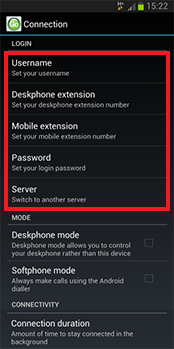
En el menú Configuración, toque Configuración del servidor para acceder al primer grupo de ajustes que necesitamos configurar. Toque las opciones en la sección de Inicio de sesión para introducir los siguientes datos obligatorios. Nota: Si los ajustes del cliente móvil han sido preconfigurados por el Administrador del Sistema, entonces las opciones de conexión estarán en gris y no estarán disponibles para su edición.
Nombre de usuario: Ingrese el nombre de usuario que le ha asignado el administrador. Esto debe coincidir con el nombre de usuario que se creó en su configuración del usuario Go Connect Server.
Extensión de Teléfono de Escritorio: Ingrese el número de la extensión que representa su teléfono de escritorio en el sistema telefónico. Este puede ser el mismo que su extensión móvil.
Extensión móvil: Ingrese el número de extensión que representa su dispositivo móvil en el sistema telefónico. Este puede ser el mismo que su extensión teléfono de escritorio, pero normalmente es un número de extensión virtual diferente. Esto se puede dejar en blanco si el dispositivo se utiliza únicamente en el modo de teléfono de escritorio.
Contraseña: La contraseña que debe ingresar aquí es su contraseña de Usuario Go Connect Server que se encuentra en su registro de Usuario en Go Connect Server.
Dirección del servidor: Los detalles que ha ingresado en la pantalla de bienvenida ya deben estar configurados aquí.
En caso contrario, introduzca la dirección IP de su Go Connect Server.
Para utilizar un número de puerto específico, añádalo a la dirección IP seguida de dos puntos por ejemplo 192.0.2.1:12345.
Para forzar una conexión TLS cifrada (recomendado), debe agregar el puerto TCP 21051 (por defecto), o el número de puerto proporcionado por el administrador, a la dirección IP pública como se explicó anteriormente.
Los siguientes ajustes en las secciones de Modo y Conectividad son opcionales.
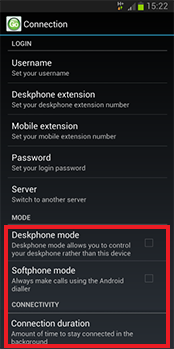
Modo teléfono de escritorio: La aplicación se puede poner en modo Teléfono de escritorio al seleccionar la casilla. Este modo permite que la aplicación controle un dispositivo adyacente (normalmente su extensión de escritorio) en lugar del dispositivo en el que está instalado Go Connect Mobile.
Modo Softphone: Marque la opción Modo Softphone si usted tiene un softphone instalado en su dispositivo móvil y no quiere que Go Connect Mobile modifique la cadena de marcado a un formato adecuado para su marcador GSM. Nota: este modo de operación sólo se recomienda cuando una conexión Wi -Fi gratuita está disponible.
Duración de la Conexión : Tocar Duración de la Conexión abrirá un submenú donde puede seleccionar el tiempo en que la aplicación debe permanecer conectada al servidor de telefonía en una sesión antes de desconectarse automáticamente. Esto es útil si usted necesita conservar energía o ancho de banda aunque Go Connect Mobile no consume mucha energía ni ancho de banda.
Haga clic en el botón Atrás de su dispositivo para guardar la configuración y volver al menú Configuración. En este punto Go Connect Mobile está configurado para conectarse y comunicarse con Go Connect Server, pero también tiene que configurar la marcación DISA para hacer pleno uso de Go Connect Mobile.

 Report this page
Report this page